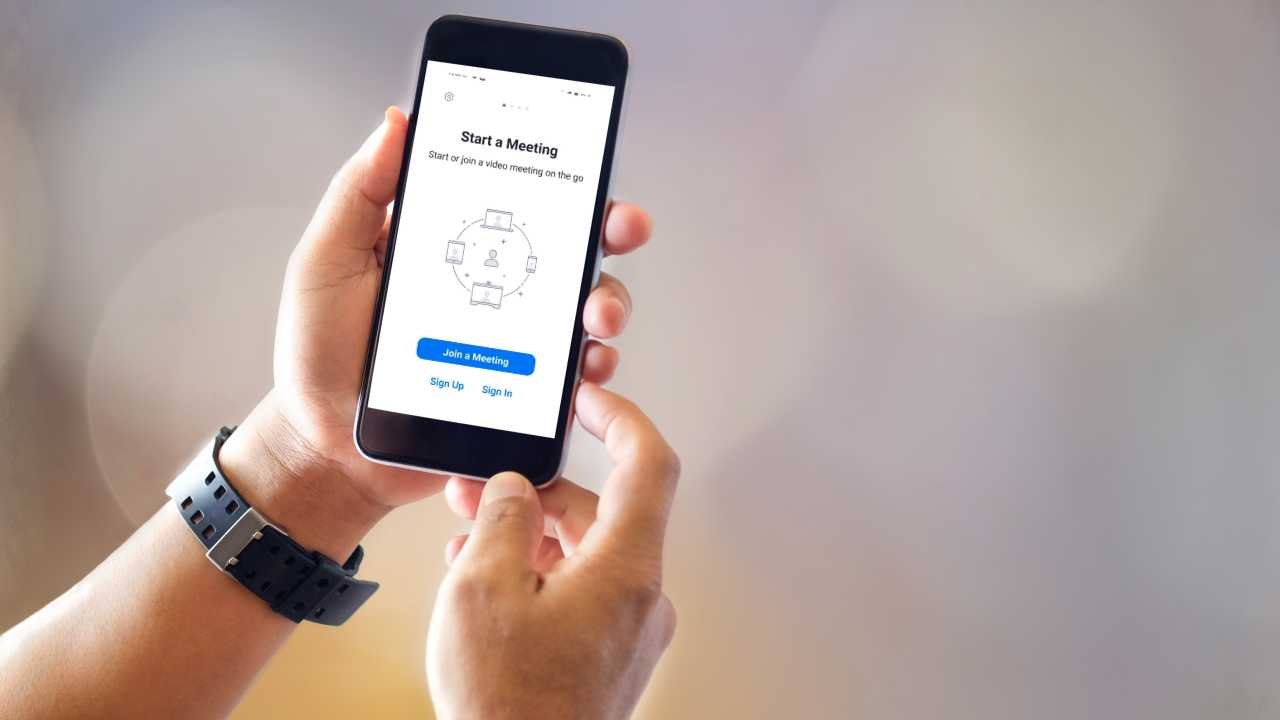การประชุมงาน เรียนออนไลน์ และ Work from Home จำเป็นต้องใช้เครื่องมือพูดคุยอย่างมืออาชีพ เทคโนโลยีการใช้โปรแกรมพูดคุยแบบเห็นหน้าเป็นที่ยอมรับของสถาบันการศึกษา และองค์กรทั่วโลก หนึ่งในนั้นก็คือ “Zoom Meeting”
โปรแกรมซูม (Zoom Meeting) เป็นเครื่องมือพูดคุยผ่านวิดีโอ ส่งภาพและเสียง ให้แก่ผู้ร่วมประชุม ประกอบด้วย ฟังก์ชันที่ใช้งานง่าย เลือกเปลี่ยนภาพพื้นหลังเพื่อพูดคุยให้เข้ากับโอกาสได้ตามความเหมาะสม รวมถึงใช้เรียนออนไลน์ได้ไม่สะดุด วิธีการเข้าใช้งาน Zoom Meeting ทำได้ง่าย ทั้งจากในมือถือ และคอมพิวเตอร์
วิธีการใช้ Zoom Meeting สำหรับบุคคลทั่วไป

กรณีการประชุมพูดคุยที่ใช้เวลาไม่นาน ทางผู้เปิดห้องประชุมจะสร้าง Link และส่งรหัสผ่านมาให้คุณเข้าใช้งาน Zoom Meeting ตามเวลาที่นัดหมาย คุณอาจจะได้รับมาในรูปแบบข้อความอีเมล หรือ ข้อความไลน์ (LINE) โดยคุณสามารถเปิดผ่านโทรศัพท์มือถือหรือแท็บเล็ต ทั้ง Android, iOS และผ่านคอมพิวเตอร์
วิธีเข้าใช้งาน Zoom Meeting ในคอมพิวเตอร์ Windows หรือ Mac
...
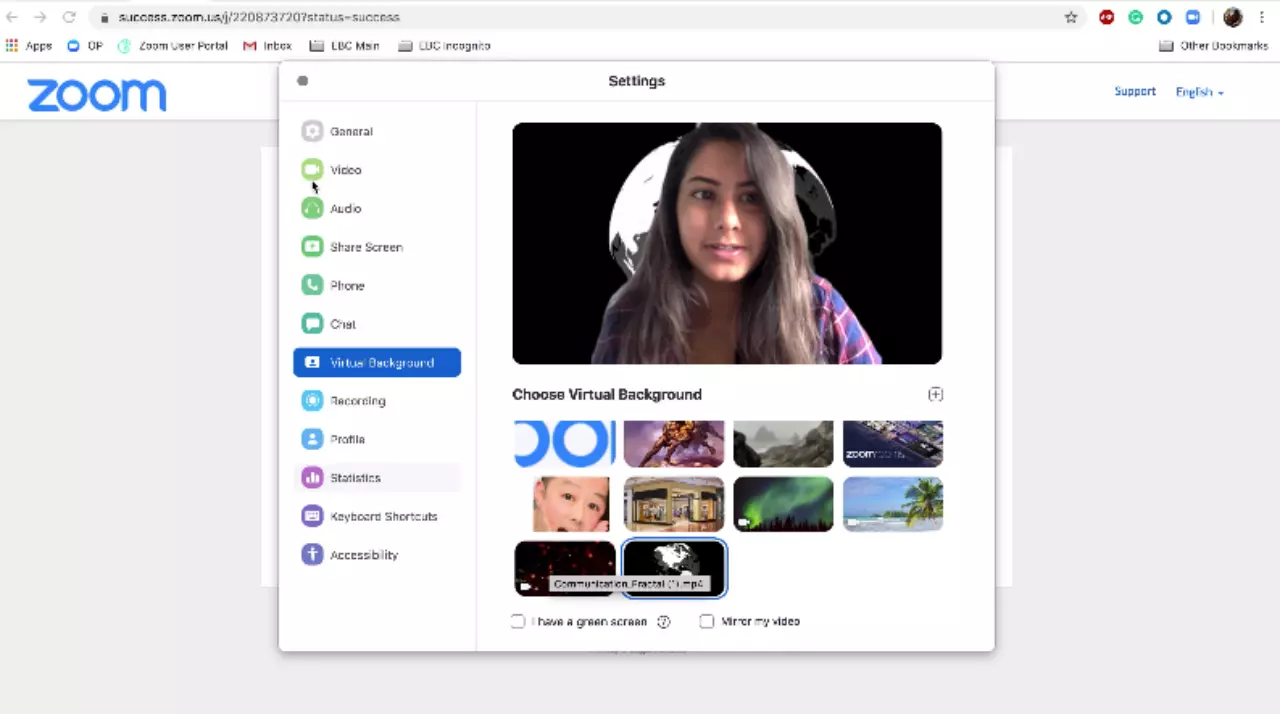
- เปิด Google Chrome และเข้าลิงก์ Zoom.us
- คลิกที่ “Sign In” เพื่อสมัครสมาชิกก่อนเข้าใช้งาน หรือกด “Join” เพื่อเข้าใช้งานครั้งเดียว โดยไม่ต้องสมัครสมาชิก
- ใส่ชื่อที่ใช้ในการสนทนาของคุณ ควรใช้ชื่อสกุลจริง เพื่อให้เพื่อนร่วมประชุมจดจำได้
- ใส่รหัส Meeting ID และ Password
- ตรวจสอบการ เปิดไมค์, เปิดกล้อง
- ระหว่างการสนทนาสามารถ Share Screen เมื่อถึงโอกาสที่ต้องเป็นผู้บรรยายหรือสนทนา
- เมื่อต้องการออกจากการสนทนากด “Leave Meeting”
- เมื่อจบการสนทนา กด “End Meeting”
วิธีเข้าใช้งาน Zoom Meeting บนโทรศัพท์มือถือ Android และ iOS

- ดาวน์โหลดแอปพลิเคชัน Zoom ลงโทรศัพท์มือถือ
Android ดาวน์โหลดที่ Play Store
iOS ดาวนโหลดที่ App Store - เปิดแอป Zoom โดยจะลงทะเบียนก่อน (Sign Up, Sign In) หรือไม่ก็ได้ หรือกด Join a Meeting
- ข้อ 3 - 8 ทำเหมือนกับการใช้งานบนคอมพิวเตอร์ PC
วิธีเปิดห้องใช้ ZOOM ประชุมออนไลน์ (สำหรับแอดมิน)
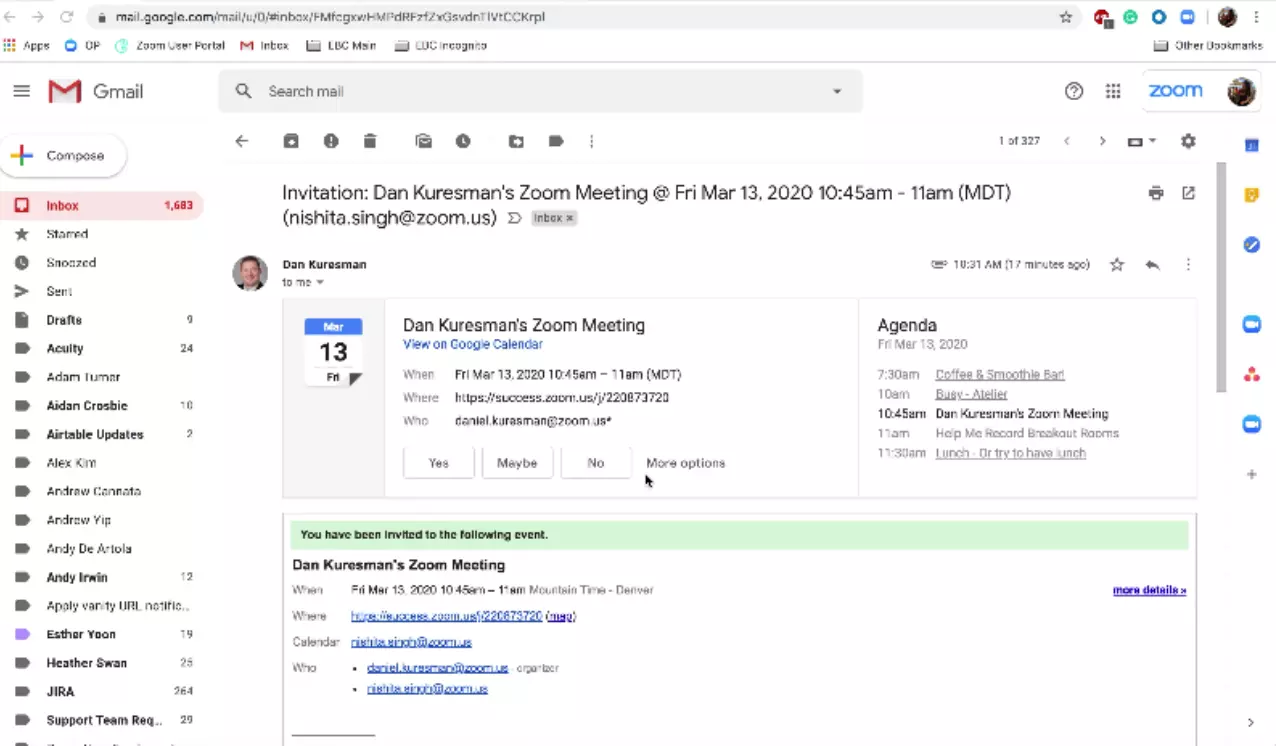
หากคุณได้รับมอบหมายเปิดห้องประชุมผ่าน ZOOM ด้วยสิทธิ์แอดมิน เพื่อส่ง ID ให้กับผู้ร่วมประชุม ทั้งในและนอกองค์กร มีคำแนะนำ ดังนี้
- ลงทะเบียนเข้าใช้งาน Zoom Meeting ด้วย Gmail, Facebook เพื่อสร้าง Personal Meeting ID
- เมื่อต้องสร้าง Meeting เข้าไปตั้งเวลาล่วงหน้า และใส่คำอธิบายการประชุม
สร้าง Personal Meeting ID, รหัสผ่าน และลิงก์เข้าร่วมประชุม - ตรวจสอบผู้เข้าร่วมประชุม
- ส่งอีเมลถึงผู้ร่วมประชุม
- เมื่อใกล้ถึงเวลาประชุม ควรแจ้งเตือนผู้ที่เกี่ยวข้องให้เข้าร่วมอีกครั้ง เพื่อไม่พลาดการประชุม
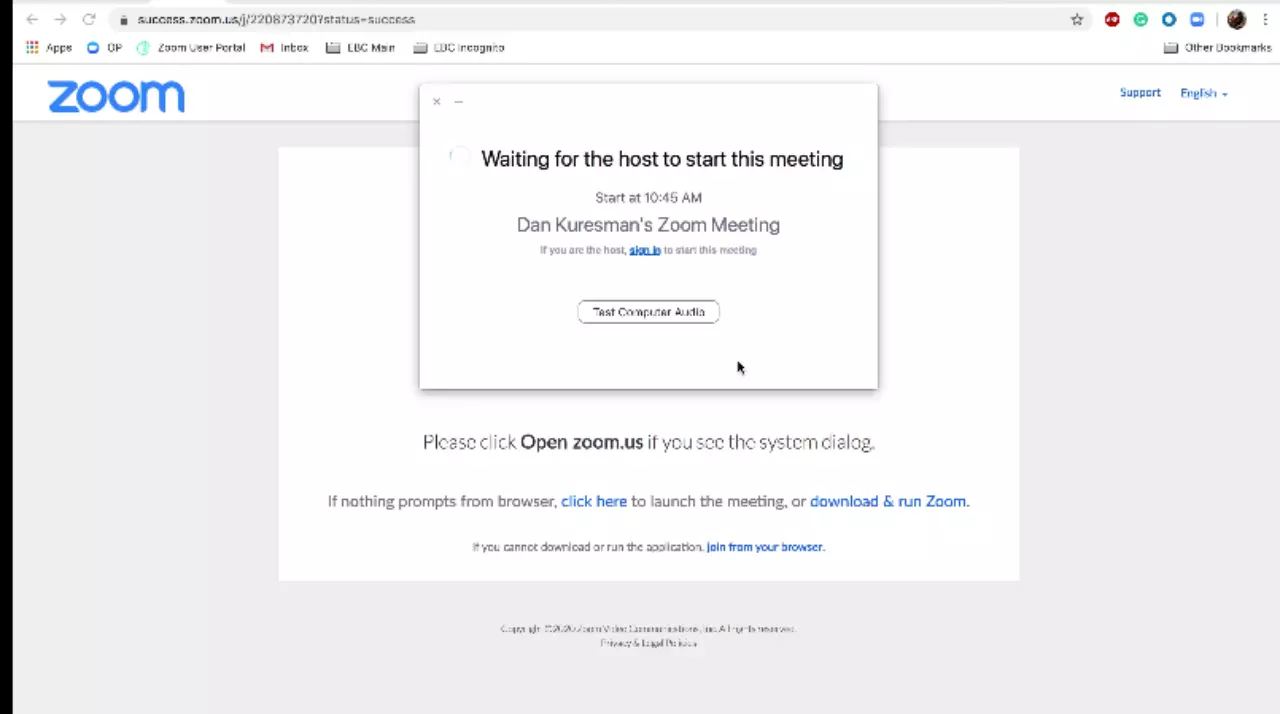
...
ฟังก์ชันอื่นๆ ใน Zoom ยังสามารถเปลี่ยนพื้นหลัง (Background) เพื่อปกปิดสิ่งที่อยู่ด้านหลังของผู้สนทนาได้ด้วย กดเข้าไปที่ Virtual Background และหากต้องเปิดกล้อง ก็กดเข้าไปตั้งค่าให้ช่วยเบลอผิว ที่ Video > Touch up my appearance เพื่อช่วยปรับสภาพผิวให้ดูดีพร้อมออกกล้องได้อีก
ที่มา : zoom.us